CAD圖片邊框非常討厭,我們在CAD中插入圖片以后發現圖片周圍有邊框,非常不美觀,下面小編給大家分享CAD中插入圖片取消邊框的教程。
方法一:菜單欄操作法
1、這個方式利用菜單欄,是比較傳統的方式。單擊菜單欄的“修改”,然后點擊“對象”。
2、在出現的可選擇功能菜單中,用鼠標指著“圖像”。
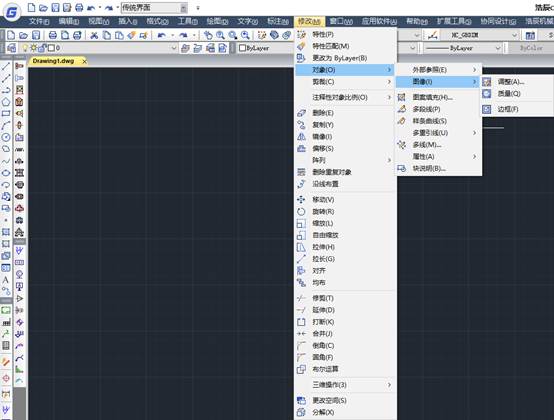
3、然后自動彈出“圖像”的功能選擇,點擊最下方的“邊框”按鈕。
4、激活命令欄的邊框編輯幾命令,然后后在命令欄中輸入值“0”,點擊回車鍵。
5、可以發現,這時候的圖片的邊框就成功去掉。為了使得操作有效,別忘了點擊一下“保存”,保存剛才的操作。
方法二:使用快捷方式操作
1、這里這個操作,CAD的各個版本操作基本一樣,打開CAD,插入一個圖像,可以看見,這個圖像頭白色的邊框。
2、在CAD下方的命令欄,輸入命令“imageframe”,然后點擊回車,激活邊框設置命令。
3、在命令欄中輸入命令的新值“0”,然后點擊回車。
4、這時候,可以發現,圖片的邊框就去掉了。
以上兩種方法就是快速使用修改圖像邊框命令的操作方法,希望大家能夠掌握。
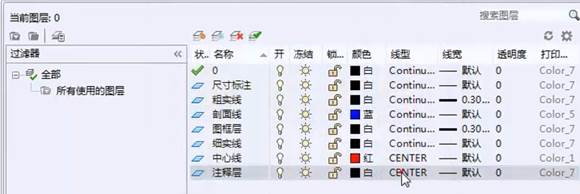
2019-11-28
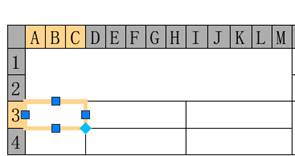
2019-11-28
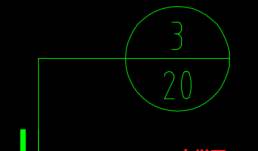
2019-11-20
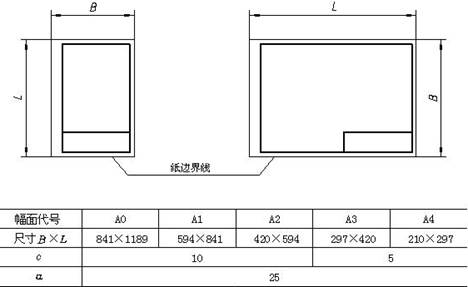
2019-11-13
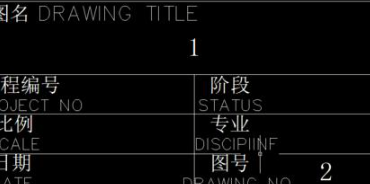
2019-09-19
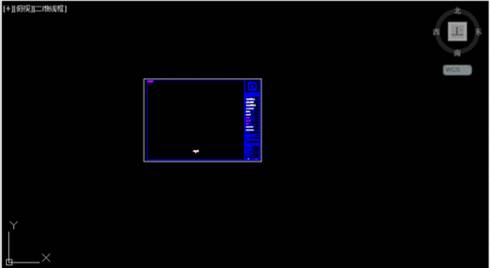
2019-09-09

2019-09-03

2019-08-23
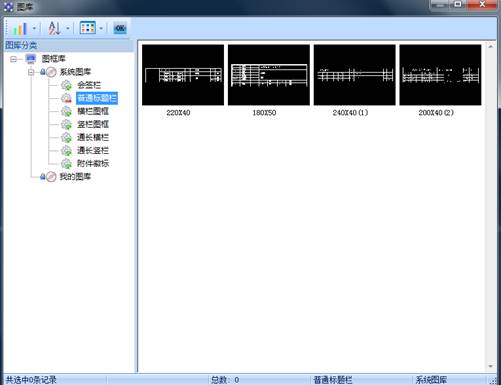
2019-08-19
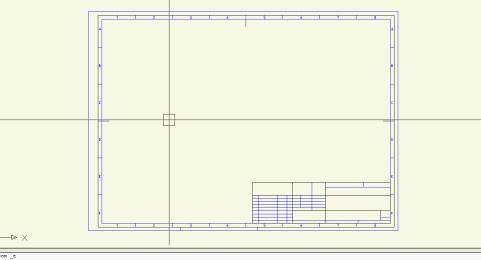
2019-08-13
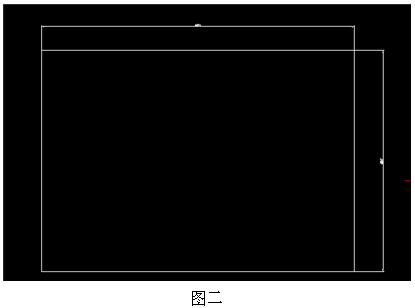
2019-08-13
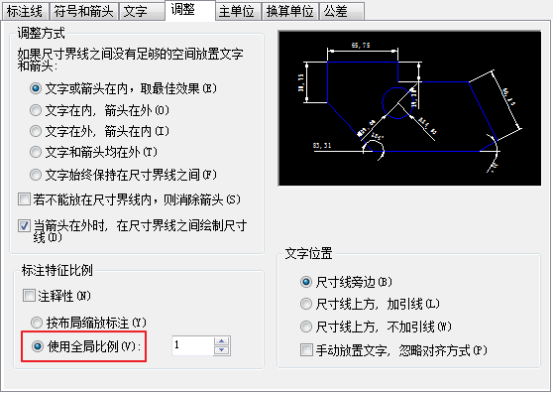
2019-07-22
